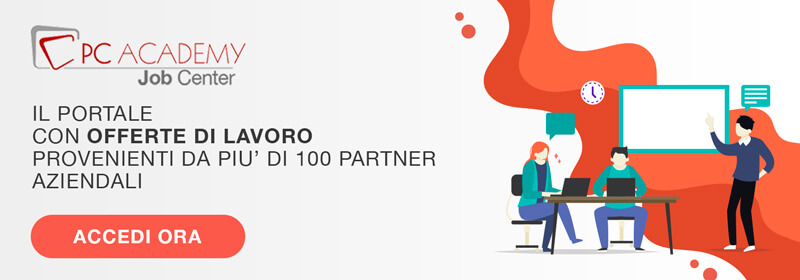Perchè seguire questo Corso
-
Arricchisci il tuo CV con competenze richieste in ambiti professionali molto diversi
- Puoi finalmente dire di conoscere davvero Excel ed Access senza temere di trovarti in
difficoltà sul posto di lavoro.
-
Diventi più veloce nello svolgimento del tuo lavoro
-
Impari ad effettuare analisi avanzate dei dati
-
Personalizzi i grafici per renderli chiari, esaustivi ed efficaci
-
Impari ad utilizzare e capire i grafici e le tabelle Pivot
-
Registri e personalizzi le Macro
-
Scopri quali funzioni avanzate possono migliorare il tuo modo di lavorare
-
Comprendi il concetto di relazione tra i dati ed utilizzi meglio le informazioni in tuo possesso
-
Acquisisci la preparazione necessaria ad affrontare gli esami di certificazione Microsoft
Certificazione ed Attestato
Prerequisiti
Durata e Calendario
Supporto alla tua Carriera
Programma del Corso
Prezzo e Modalità di Pagamento
Domande Frequenti
Certificazione ed Attestato
Al termine del Corso
per Esperto Office Automation Excel & Access l’allievo riceve l’Attestato di Frequenza rilasciato da PC Academy che è MEC Center Microsoft (Training Center for Microsoft Office Specialist); sull’attestato vengono riportati i diversi argomenti trattati durante il corso.
Questo attestato di frequenza è di notevole prestigio poiché può essere rilasciato solo dai MEC Center Microsoft.
L’allievo che frequenta questo corso di Office Automation possiede tutte le conoscenze necessarie a sostenere e superare il relativo esame di Certificazione Microsoft MOS e, se lo desidera, può fare richiesta di sostenere l’esame a prezzo agevolato.
Torna al Menu
Prerequisiti
Il Corso per Esperto Office Automation Excel & Access è Aperto a Tutti, possono quindi accedervi sia coloro che non conoscono affatto i programmi, sia coloro che lavorano quotidianamente con excel o access ma né hanno in realtà una conoscenza limitata.
Torna al Menu
Durata e Calendario
68 ore di Formazione frontale.
Il Corso
per Esperto Office Automation Excel & Access viene avviato con diverse modalità di frequenza.
Nella versione feriale il Corso prevede da 1 a 4 appuntamenti a settimana.
Nella versione del sabato il Corso prevede 1 solo appuntamento nella giornata del sabato. In ogni caso le ore di formazione totali sono sempre 68 indipendentemente dalla modalità di frequenza.
Fai click sul calendario oppure scrivici per maggiori informazioni.
Torna al Menu
Supporto alla tua carriera
Pc Academy riceve continuamente da parte di aziende importanti richieste di cv e offerte di lavoro; abbiamo creato il portale Job Center per aiutare i nostri studenti a trovare lavoro dopo la formazione.
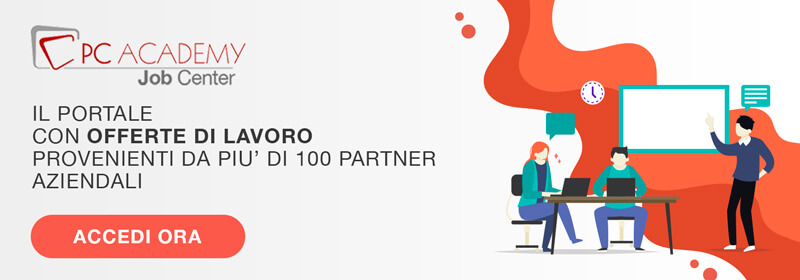
Torna al Menu
Programma del Corso
Il Programma del Corso per Esperto Office Automation Excel & Access segue lo standard imposto da Microsoft e tratta quindi gli argomenti utili a sostenere gli eventuali esami di Certificazione Microsoft MOS Core ed Expert versione 2013; sostenere o meno gli esami è scelta individuale dell’allievo; chi non sostiene gli esami di certificazione riceve in ogni caso l’attestato di frequenza rilasciato dal MEC center Microsoft.
Il programma Microsoft è piuttosto vasto e prevede la conoscenza dettagliata ed avanzata di Excel e di Access.
Per il Programma dettagliato fai click qui.
Torna al Menu
Prezzo e Modalità di Pagamento
Il prezzo di listino del
Corso per Esperto Office Automation Excel & Access è di €1250,00; verifica se in questo momento è in Promozione.
La modalità di pagamento è:
- Acconto: €300 entro una settimana dalla compilazione del modulo d’iscrizione
- 1a Rata: ad inizio corso
- 2a Rata: dopo 1 mese dall’inizio del corso
PC Academy è disponibile ad accordare prezzi di favore a:
- Una persona che si scrive a più corsi
- 2 o più persone che si iscrivono allo stesso corso
- Aziende che iscrivono 2 o più dipendenti allo stesso corso o a corsi differenti
Per conoscere la possibile agevolazione è preferibile contattare la segreteria.
Torna al Menu
Programma Dettagliato
Corso Esperto Office Automation Excel & Access
Microsoft Excel
Creare fogli di lavoro e cartelle di lavoro
Creazione di nuove cartelle di lavoro vuote
Creazione di nuove cartelle di lavoro utilizzando i modelli
Importazione di file
Apertura di file non nativi direttamente in Excel
Aggiunta di fogli di lavoro alle cartelle di lavoro esistenti
Copiatura e spostamento di fogli di lavoro
Spostarsi tra i fogli di lavoro e le cartelle di lavoro
Ricerca di dati all'interno di una cartella di lavoro
Inserimento di collegamenti ipertestuali
Modifica dell'ordine dei fogli di lavoro
Utilizzo della funzione Vai a
Utilizzo della Casella Nome
Formattare fogli di lavoro e cartelle di lavoro
Modifica del colore della scheda nel foglio di lavoro
Modifica delle impostazioni della pagina
Inserimento e rimozione di righe e colonne
Modifica dei tempi della cartella di lavoro
Regolazione dell'altezza delle righe e della larghezza delle colonne
Inserimento delle filigrane
Inserimento di intestazioni e piè di pagina
Impostazione della convalida dei dati
Personalizzare le opzioni e le viste per i fogli di lavoro e le cartelle di lavoro
Nascondere i fogli di lavoro
Nascondere righe e colonne
Personalizzazione della barra di accesso rapido
Personalizzazione della barra multifunzione
Gestione della protezione macro
Modifica delle viste della cartella di lavoro
Registrazione di macro semplici
Aggiunta di valori alle proprietà di una cartella di lavoro
Utilizzo della funzione Zoom
Visualizzazione delle formule
Blocco dei riquadri
Assegnazione dei tasti di scelta rapida
Divisione della finestra
Configurare cartelle di lavoro e fogli di lavoro da stampare o da salvare
Impostazione di un'area di stampa
Salvataggio delle cartelle di lavoro in formati di file alternativi
Stampa di fogli di lavoro singoli
Impostazione dell'orientamento di stampa
Ripetizione di intestazioni e piè di pagina
Mantenimento della compatibilità con le versioni precedenti
Configurazione di cartelle di lavoro per la stampa
Salvataggio di file in posizioni remote
Inserire dati nelle celle e negli intervalli
Aggiunta di dati ai fogli di lavoro
Ricerca e sostituzione di dati
Copiare e incollare i dati
Utilizzo dello strumento di riempimento automatico
Espansione dei dati nelle colonne
Inserimento ed eliminazione di celle
Formattare le celle e gli intervalli
Unione di celle
Modifica dell'allineamento e del rientro delle celle
Modifica dei caratteri e degli stili dei caratteri
Utilizzo dell'opzione Copia formato
Invio a capo del testo nelle celle
Applicazione del formato numerico
Applicazione dell'evidenziatura
Applicazione degli stili a una cella
Modifica del testo in WordArt
Ordinare e raggruppare intervalli e celle
Applicazione della formattazione condizionale
Inserimento di grafici sparkline
Trasposizione di righe e colonne
Creazione di intervalli denominati
Creazione di una struttura
Compressione di gruppi di dati nelle strutture
Inserimento di subtotali
Creare una tabella
Spostamento tra tabelle e intervalli
Aggiunta e rimozione di celle nelle tabelle
Definizione dei titoli
Modificare una tabella
Applicazione di stili alle tabelle
Evidenziatura di righe e colonne alternate
Inserimento delle righe totali
Rimozione degli stili dalle tabelle
Filtrare e ordinare una tabella
Filtraggio dei record
Ordinamento dei dati su più colonne
Modifica dell'ordinamento
Rimozione dei duplicati
Utilizzare intervalli di cella e riferimenti in formule e funzioni
Utilizzo dei riferimenti (relativi, misti e assoluti)
Definizione dell'ordine delle operazioni
Riferimento agli intervalli della cella nelle formule
Riepilogare i dati con le funzioni
Utilizzo della funzione SOMMA
Utilizzo delle funzioni MIN e MAX
Utilizzo della funzione CONTEGGIO
Utilizzo della funzione MEDIA
Utilizzare la logica condizionale nelle funzioni
Utilizzo della funzione SOMMA.SE
Utilizzo della funzione MEDIA.SE
Utilizzo della funzione CONTA.SE
Formattare e modificare il testo con le funzioni
Utilizzo delle funzioni DESTRA, SINISTRA e MEZZO, utilizzo della funzione TRONCA
Utilizzo delle funzioni MAIUSC e MINUSC, utilizzo della funzione CONCATENA
Creare un grafico
Creazione di grafici e istogrammi
Aggiunta di serie di dati aggiuntivi
Passaggio dalle righe alle colonne dei dati di origine
Utilizzo dell'analisi rapida
Formattare un grafico
Aggiunta di legende
Ridimensionamento di grafici e istogrammi
Modifica dei parametri di un grafico o di un istogramma
Applicazione di layout e stili a un grafico
Posizionamento di grafici e istogrammi
Inserire e formattare un oggetto
Inserimento di caselle di testo
Inserimento di SmartArt
Inserimento di immagini
Bordi aggiuntivi negli oggetti
Aggiunta di stili ed effetti agli oggetti
Modifica dei colori dell'oggetto
Modifica delle proprietà degli oggetti
Posizionamento di oggetti
Microsoft Access
Creare un nuovo database
Creare nuovi database
Creare database utilizzando modelli
Creare database in formati precedenti
Creare database tramite procedure guidate
Gestire relazioni e chiavi
Modificare i riferimenti tra tabelle
Creare e Modificare relazioni
Impostare campi chiave primaria
Applicare l'integrità referenziale
Impostare chiavi esterne
Visualizzare le relazioni
Spostarsi all'interno di un database
Spostarsi in corrispondenza di record specifici
Impostare una maschera come opzione di avvio
Utilizzare maschere di spostamento
Impostare opzioni per lo spostamento
Modificare le visualizzazioni
Proteggere ed eseguire la manutenzione di un database
Compattare e ripristinare database
Eseguire il backup dei database
Dividere database
Crittografare i database con una password
Unire database
Ripristinare dati dai backup
Stampare ed esportare un database
Stampare report e record
Mantenere la compatibilità con le versioni precedenti
Salvare database come modelli
Salvare database in posizioni esterne
Esportare in formati alternativi
Creare una tabella
Creare nuove tabelle
Importare dati esterni in tabelle
Creare tabelle collegate da origini esterne
Importare tabelle da altri database
Creare tabelle da modelli e parti applicazione
Formattare una tabella
Nascondere campi nelle tabelle
Modificare i formati dei dati
Aggiungere le righe totali
Aggiungere descrizioni delle tabelle
Rinominare tabelle
Gestire record
Aggiornare record
Aggiungere nuovi record
Eliminare record
Aggiungere record da dati esterni
Trovare e sostituire dati
Ordinare record
Filtrare record
Raggruppare record
Creare e Modificare i campi
Aggiungere campi a tabelle
Aggiungere regole di convalida ai campi
Modificare le didascalie dei campi
Modificare le dimensioni dei campi
Modificare i tipi di dati dei campi
Configurare campi a incremento automatico
Impostare valori predefiniti
Utilizzare maschere di input
Eliminare campi
Creare una query
Eseguire query
Creare query a campi incrociati
query con parametri
query di comando e query a tabelle multiple
Salvare query
Eliminare query
Modificare una query
Rinominare query
Aggiungere nuovi campi
Rimuovere e nascondere campi
Ordinare dati all'interno di query
Formattare campi all'interno di query
Utilizzare campi calcolati e il raggruppamento all'interno di una query
Aggiungere campi calcolati
Aggiungere la logica condizionale
Raggruppare e riepilogare i dati
Utilizzare gli operatori di confronto e gli operatori di base
Creare una maschera
Creare nuove maschere
Creare maschere con parti applicazione
Salvare maschere
Eliminare maschere
Impostare i controlli della maschera
Spostare e Aggiungere controlli della maschera
Modificare le origini dati
Rimuovere i controlli della maschera
Impostare le proprietà dei controlli della maschera
Gestire le etichette
Formattare una maschera
Modificare l'ordine di tabulazione nelle maschere
Formattare i layout di stampa
Ordinare record
Applicare temi
Modificare i margini
Inserire sfondi
Impostare maschere a ordinamento automatico
Inserire intestazioni e piè di pagina
Inserire immagini
Modificare le maschere esistenti
Creare un report
Creare nuovi report
Creare report con parti applicazione
Eliminare report
Impostare controlli per i report
Raggruppare i dati per campi
Ordinare i dati
Aggiungere maschere secondarie
Modificare origini dati
Aggiungere controlli per i report
Gestire le etichette
Formattare un report
Formattare report in più colonne
Aggiungere campi calcolati
Impostare i margini
Aggiungere sfondi
Modificare l'orientamento del report
Modificare l'ordinamento
Inserire intestazioni e piè di pagina
Immagini e numeri di pagina
Applicare temi
Modificare i report esistenti
Torna al Menu